Comment installer MODX Revolution sur un VPS CentOS 7 LAMP
Vous utilisez un système différent? MODX Revolution est un système de gestion de contenu (CMS) de niveau entreprise rapide, flexible, évolutif, gratuit et open source écrit i
Booked est une application Web open source spécialement conçue pour améliorer la planification et gérer l'utilisation des ressources. Il est écrit en PHP et utilise MySQL ou MariaDB pour stocker ses données. Il s'agit d'un planificateur simple et puissant avec des dispositions flexibles, un backend administratif et des règles personnalisées. Réservé est livré avec de nombreuses fonctionnalités, notamment des rappels de début et de fin de réservation, une sécurité basée sur l'utilisateur, un système de quota flexible, une exportation vers Outlook, des rappels de réservation et bien plus encore.
Tout d'abord, mettez à jour votre serveur Ubuntu vers la dernière version.
sudo apt-get update -y
sudo apt-get upgrade -y
Une fois que votre système est à jour, redémarrez le système et connectez-vous avec l' sudoutilisateur.
Avant de commencer, vous devez installer Apache, PHP, MySQLet d' autres bibliothèques PHP sur votre système.
Vous pouvez tous les installer avec la commande suivante.
sudo apt-get install apache2 apache2-bin apache2-data libaio1 libapache2-mod-php7.0 libapr1 libaprutil1 libdbd-mysql-perl libdbi-perl libhtml-template-perl libmysqlclient18 libterm-readkey-perl libwrap0 ssl-cert tcpd mariadb-server php7.0 php7.0-cli php7.0-common php7.0-json php7.0-mysql php7.0-readline -y
Une fois l'installation terminée, démarrez Apache et MariaDB et activez-les au démarrage.
sudo systemctl start apache2
sudo systemctl enable apache2
sudo systemctl start mysql
sudo systemctl enable mysql
Tout d'abord, vous devrez sécuriser MariaDB. Vous pouvez le sécuriser en exécutant le mysql_secure_installationscript.
sudo mysql_secure_installation
Répondez à toutes les questions comme indiqué ci-dessous.
Set root password? [Y/n] Y
New password: <STRONG_PASSWORD>
Re-enter new password: <STRONG_PASSWORD>
Remove anonymous users? [Y/n] Y
Disallow root login remotely? [Y/n] Y
Remove test database and access to it? [Y/n] Y
Reload privilege tables now? [Y/n] Y
Lorsque tout est terminé, connectez-vous au shell MySQL.
mysql -u root -p
Entrez votre mot de passe, puis créez un nouveau databaseet userpour le Planificateur réservé.
MariaDB [(none)]>create database bookeddb;
MariaDB [(none)]>create user booked@localhost identified by 'password';
MariaDB [(none)]>grant all privileges on bookeddb.* to booked@localhost identified by 'password';
MariaDB [(none)]>flush privileges;
MariaDB [(none)]>exit;
Vous pouvez télécharger la dernière version du Booked Scheduler à partir de la page de téléchargement de Sourceforge.
wget https://excellmedia.dl.sourceforge.net/project/phpscheduleit/Booked/2.6/booked-2.6.7.zip
Après le téléchargement, extrayez le fichier téléchargé.
unzip booked-2.6.7.zip
Ensuite, déplacez le répertoire extrait vers le répertoire racine Web d'Apache.
sudo mv booked /var/www/html/
Ensuite, changez la propriété du répertoire réservé pour l' www-datautilisateur et le groupe.
sudo chown -R www-data:www-data /var/www/html/booked
Ensuite, vous devrez créer un nouveau fichier d'hôte virtuel Apache pour Booked Scheduler.
sudo nano /etc/apache2/sites-available/booked.conf
Ajoutez les lignes suivantes.
<VirtualHost *:80>
ServerName yourdomain.com
DocumentRoot /var/www/html/booked
<Directory /var/www/bookedscheduler>
Options -Indexes +FollowSymLinks +MultiViews
AllowOverride All
Require all granted
</Directory>
ErrorLog /var/log/apache2/booked-error.log
CustomLog /var/log/apache2/booked-access.log combined
</VirtualHost>
Enregistrez le fichier, puis activez le site.
sudo a2ensite booked.conf
Ensuite, redémarrez le service Apache pour lire la nouvelle configuration d'hôte virtuel.
sudo systemctl restart apache2
Tout d'abord, vous devrez copier l'exemple de fichier de configuration.
cd /var/www/html/booked/config/
sudo cp config.dist.php config.php
Ensuite, ouvrez le config.phpfichier et apportez quelques modifications selon vos besoins.
sudo nano config.php
Apportez les modifications suivantes.
$conf['settings']['default.timezone'] = 'Asia/Kolkata'; // your timezone
$conf['settings']['admin.email'] = '[email protected]'; // email address of admin user
$conf['settings']['admin.email.name'] = 'John Smith';
$conf['settings']['script.url'] = 'http://yourdomain.com/Web'; // your domain
$conf['settings']['database']['type'] = 'mysql';
$conf['settings']['database']['user'] = 'booked';
$conf['settings']['database']['password'] = '';
$conf['settings']['database']['hostspec'] = '127.0.0.1'; // your IP
$conf['settings']['database']['name'] = 'bookeddb';
Enregistrez le fichier lorsque vous avez terminé.
Ensuite, importez le schéma et les données de la base de données.
cd /var/www/html/booked
mysql -u booked -p bookeddb < database_schema/create-schema.sql
mysql -u booked -p bookeddb < database_schema/create-data.sql
Une fois le planificateur réservé configuré. Ouvrez votre navigateur Web et accédez à l'URL http://yourdomain.com/Web/register.php. Vous serez redirigé vers la page d'inscription:
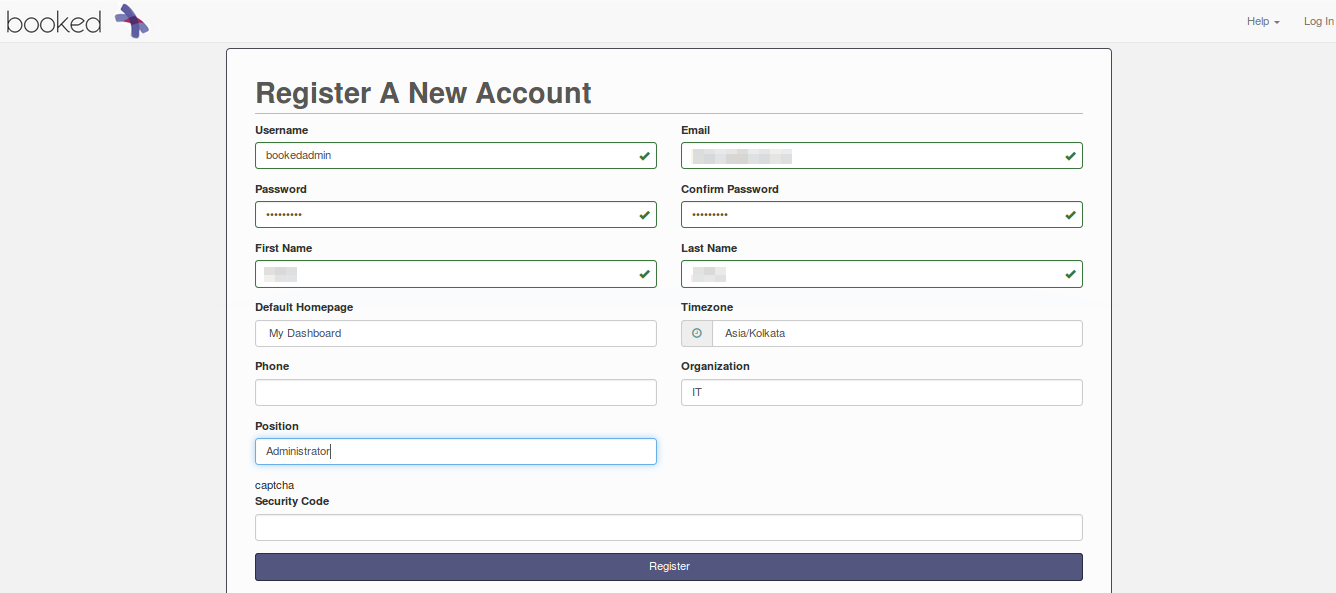
Fournissez tous les détails et cliquez sur le Registerbouton. Vous verrez le tableau de bord du planificateur réservé:
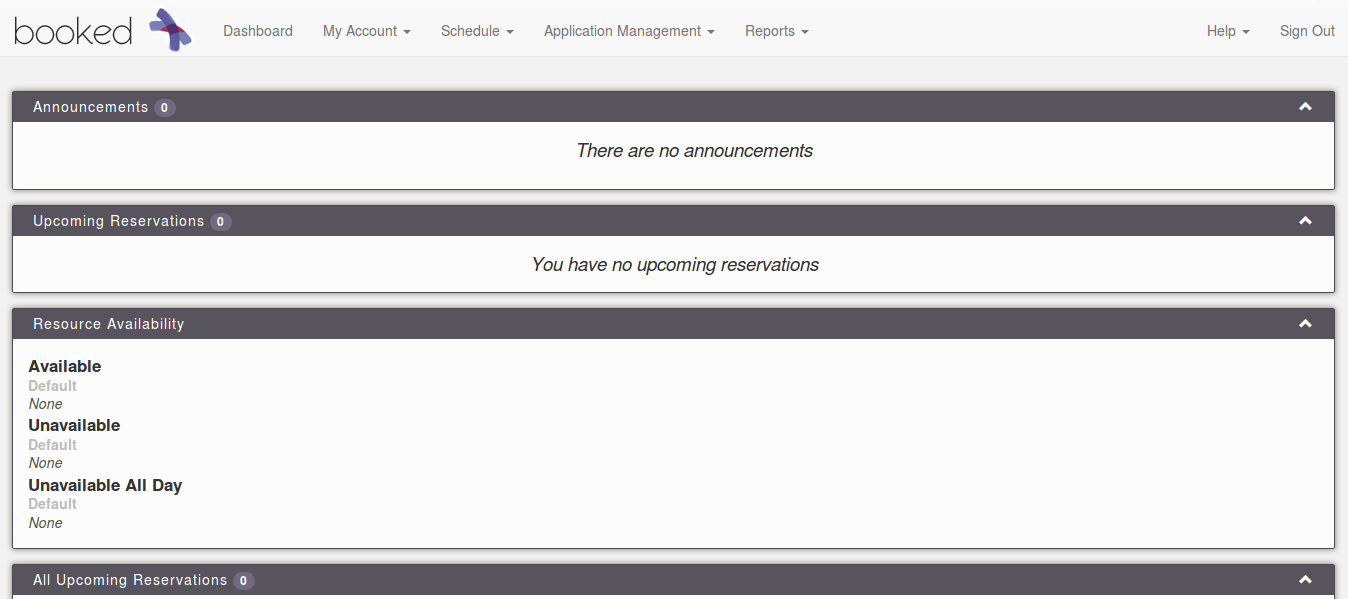
Vous utilisez un système différent? MODX Revolution est un système de gestion de contenu (CMS) de niveau entreprise rapide, flexible, évolutif, gratuit et open source écrit i
McMyAdmin est un panneau de contrôle de serveur Minecraft utilisé pour administrer votre serveur. Bien que McMyAdmin soit gratuit, il existe plusieurs éditions, dont certaines sont pai
TeamTalk est un système de conférence qui permet aux utilisateurs davoir des conversations audio / vidéo de haute qualité, un chat textuel, de transférer des fichiers et de partager des écrans. Cest moi
Vous utilisez un système différent? Introduction CyberPanel est lun des premiers panneaux de contrôle du marché à la fois open source et utilisant OpenLiteSpeed. Quest-ce que
PhpBB est un programme de babillard open source. Cet article vous montrera comment installer phpBB sur un serveur Web Apache sur Ubuntu 16.04. Cétait écrit
Avoir un seul utilisateur, qui est root, peut être dangereux. Permet donc de résoudre ce problème. Vultr nous donne la liberté de faire ce que nous voulons avec nos utilisateurs et nos serveurs
Vous utilisez un système différent? ESpeak peut générer des fichiers audio de synthèse vocale (TTS). Ceux-ci peuvent être utiles pour de nombreuses raisons, telles que la création de votre propre Turin
Vous utilisez un système différent? Thelia est un outil open source pour la création de sites Web de commerce électronique et la gestion de contenu en ligne, écrit en PHP. Code source Thelia i
Vous utilisez un système différent? Fuel CMS est un système de gestion de contenu basé sur CodeIgniter. Son code source est hébergé sur GitHub. Ce guide vous montrera comment
Introduction Vous avez des problèmes de connectivité lorsque des visiteurs dautres pays accèdent à votre site Web? Vous vous demandez pourquoi la vitesse de téléchargement de votre Foreig
Vous utilisez un système différent? Ghost est une plate-forme de blogs open source qui gagne en popularité auprès des développeurs et des utilisateurs ordinaires depuis sa 201
Pip est un outil de gestion des packages Python. Lutilisation dun gestionnaire de packages permet une gestion efficace de votre serveur. Dans ce tutoriel, je vais expliquer comment t
BBR (Bottleneck Bandwidth and RTT) est un nouvel algorithme de contrôle de congestion qui est contribué à la pile TCP du noyau Linux par Google. Avec BBR en place,
Icinga 2 est un système de surveillance des ressources réseau open source largement utilisé, et Icinga Web 2 est linterface Web officielle pour Icinga 2. Dans ce didacticiel,
YOURLS (Your Own URL Shortener) est une application open source de raccourcissement dURL et danalyse de données. Dans cet article, nous couvrirons le processus dinstallation
Vous utilisez un système différent? TLS 1.3 est une version du protocole TLS (Transport Layer Security) qui a été publiée en 2018 en tant que norme proposée dans la RFC 8446
Cet article vous apprendra comment configurer une prison chroot sur Debian. Je suppose que vous utilisez Debian 7.x. Si vous utilisez Debian 6 ou 8, cela peut fonctionner, bu
Introduction Un moyen facile de configurer un serveur VPN sur Debian est avec PiVPN. PiVPN est un installateur et un wrapper pour OpenVPN. Il crée des commandes simples pour vous t
Vous utilisez un système différent? Alfresco Community Edition est une version open source des services de contenu Alfresco. Il est écrit en Java et utilise PostgreSQL t
Vous utilisez un système différent? RTMP est idéal pour diffuser du contenu en direct. Lorsque RTMP est associé à FFmpeg, les flux peuvent être convertis en différentes qualités. Vultr i
Découvrez comment générer une clé SSH pour accéder à votre serveur sans mot de passe. Suivez nos étapes faciles à comprendre pour créer et ajouter des clés SSH.
Découvrez comment créer un serveur de messagerie avec hMailServer sous Windows pour recevoir des e-mails facilement.
Les attaques de ransomware sont en augmentation, mais l'IA peut-elle aider à lutter contre le dernier virus informatique ? L'IA est-elle la réponse ? Lisez ici, sachez que l'IA est un boone ou un fléau
ReactOS, un système d'exploitation open source et gratuit est ici avec la dernière version. Cela peut-il suffire aux besoins des utilisateurs de Windows modernes et faire tomber Microsoft ? Découvrons-en plus sur cet ancien style, mais une expérience de système d'exploitation plus récente.
Whatsapp a finalement lancé l'application de bureau pour les utilisateurs Mac et Windows. Vous pouvez désormais accéder facilement à Whatsapp depuis Windows ou Mac. Disponible pour Windows 8+ et Mac OS 10.9+
Lisez ceci pour savoir comment l'intelligence artificielle devient populaire parmi les petites entreprises et comment elle augmente les probabilités de les faire grandir et de donner à leurs concurrents un avantage.
Récemment, Apple a publié macOS Catalina 10.15.4, une mise à jour supplémentaire pour résoudre les problèmes, mais il semble que la mise à jour cause davantage de problèmes, ce qui entraîne le bridage des machines mac. Lisez cet article pour en savoir plus
13 outils commerciaux d'extraction de données de Big Data
Notre ordinateur stocke toutes les données d'une manière organisée connue sous le nom de système de fichiers de journalisation. C'est une méthode efficace qui permet à l'ordinateur de rechercher et d'afficher des fichiers dès que vous appuyez sur la recherche.https://wethegeek.com/?p=94116&preview=true
Alors que la science évolue à un rythme rapide, prenant le pas sur une grande partie de nos efforts, les risques de nous soumettre à une Singularité inexplicable augmentent également. Lisez, ce que la singularité pourrait signifier pour nous.











